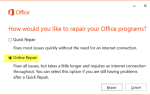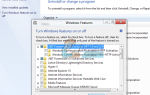С момента своего выпуска в марте 2017 года, Battleunks Playerunknown славится своей плохой работой. Геймеры с мощными и слабыми компьютерами сталкивались с падением частоты кадров, заиканиями, зависаниями и случайными сбоями.
С тех пор Bluehole постоянно оптимизирует игру для повышения производительности. Почти год спустя большинство людей с сильным оборудованием сталкиваются с относительно меньшим количеством проблем. Тем не менее, геймеры с относительно слабыми машинами изо всех сил пытаются поддерживать плавные 60 FPS.
Пользователи обнаружили ряд настроек и оптимизаций, которые вы можете попробовать.
Обновление драйверов
Убедитесь, что у вас установлены последние версии драйверов видеокарты. Используйте Geforce Experience и AMD Gaming Evolved для обновления драйверов для вашей видеокарты.
Отключить полноэкранную оптимизацию
- Перейдите в папку установки PUBG, расположенную в библиотеке Steam.
- Щелкните правой кнопкой мыши TSLGame.exe и выберите Свойства.
- На вкладке совместимости установите флажок «Переопределить масштабирование с высоким разрешением».
- Выберите «Приложение» из выпадающего меню.
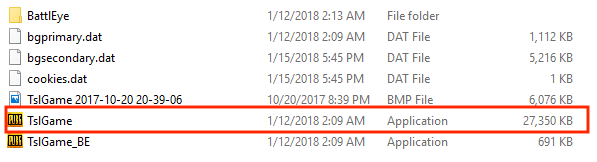
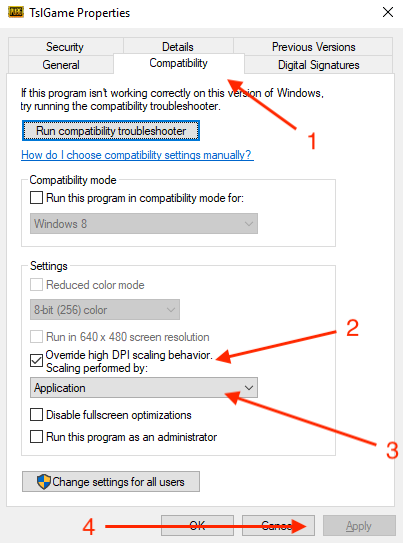
- Нажмите применить.
Варианты запуска
- Откройте библиотеку Steam, щелкните правой кнопкой мыши PUBG и перейдите в свойства.
- На вкладке «Общие» выберите «Установить параметры запуска».
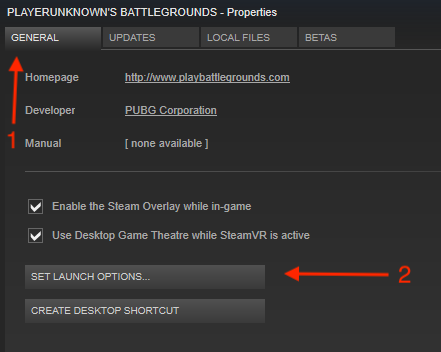
- Добавьте следующее: —
-USEALLAVAILABLECORES -sm4 -malloc = system -maxMem = 7168 -refresh 144
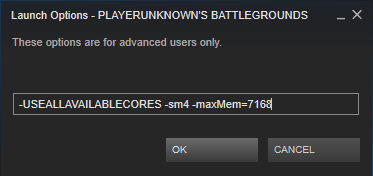
Обязательно измените значение оперативной памяти в соответствии с вашей системой.
NVIDIA GTX
Если у вас установлена графическая карта NVIDIA, вы можете выполнить следующие настройки для дополнительных улучшений производительности.
Панель управления NVIDIA
- Щелкните правой кнопкой мыши по рабочему столу и откройте панель управления Nvidia.
- Перейдите на вкладку управления настройками 3D слева.
- Нажмите на меню настроек программы и выберите «TslGame». Если он недоступен, нажмите кнопку «Добавить» и перейдите к исполняемому файлу игры, расположенному в каталоге steam, в папке \ common \ PUBG \ TslGame \ Binaries \ Win64 \
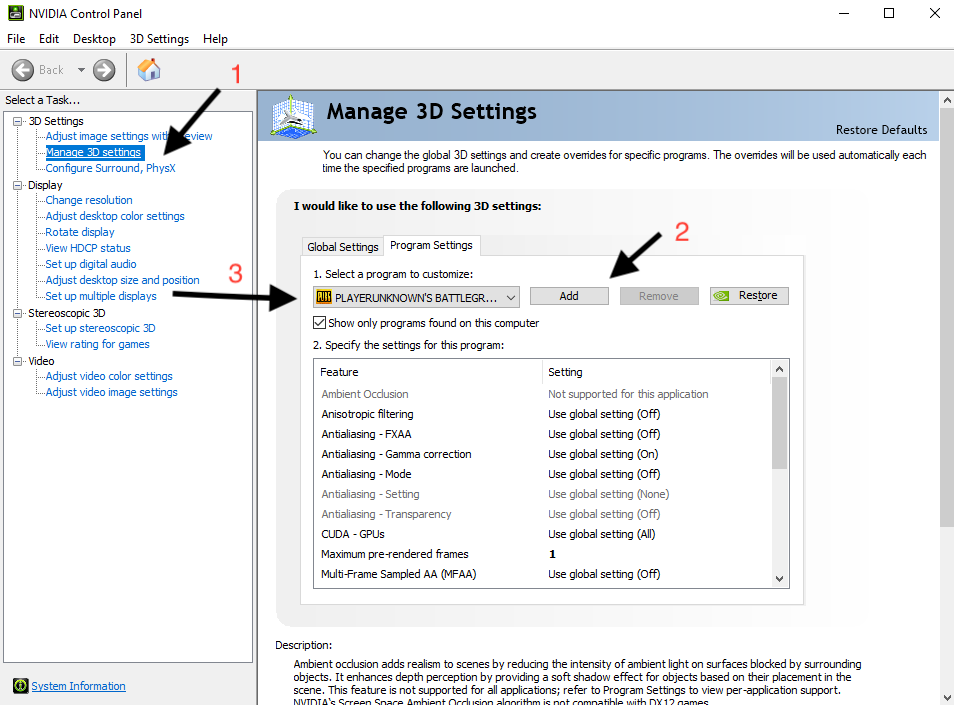
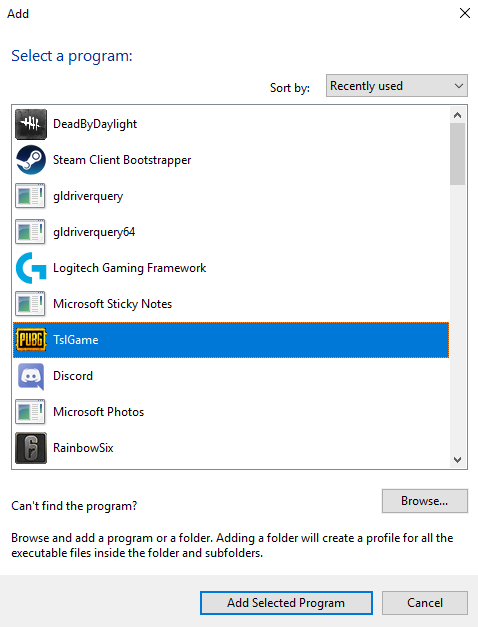
- Измените «Потоковая оптимизация» и «Фильтрация текстур — Трилинейная оптимизация» на «Вкл».
- Измените «Режим управления питанием» на «Предпочитать максимальную производительность».
- Измените «Фильтрация текстур — Качество» на «Высокая производительность».

NVIDIA Профиль Инспектор
- Перейдите по этой ссылке https://forums.guru3d.com/threads/nvidia-aa-guide.336854/ и загрузите Nvidia Inspector
- Извлеките файл и запустите NvidiaProfileInspector.exe
- Введите PLAYERUNKNOWN в строке поиска в верхнем левом углу экрана и выберите «PLAYERUNKNOWN’S BATTLEGROUNDS».
- Найдите «Совместимость сглаживания» и измените значение на «0x080100C5 (Mass Effect 2, Mass Effect 3).
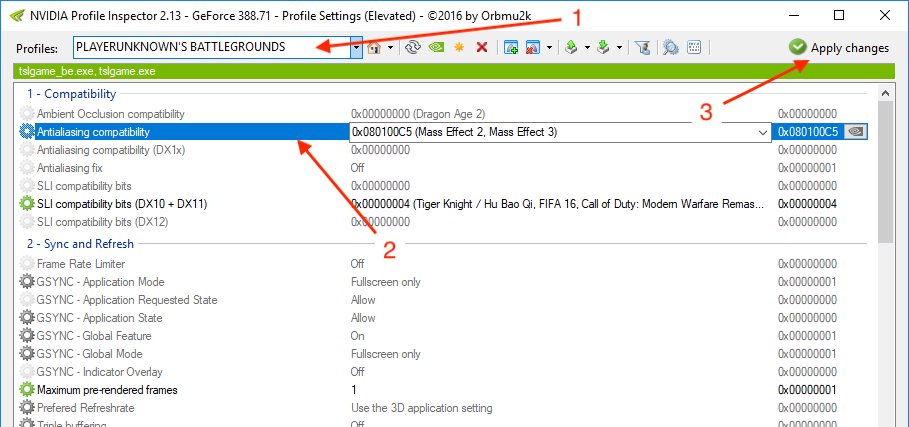
5. Нажмите применить изменения в правом верхнем углу и выйдите из программы.
AMD Radeon
Пользователи AMD могут использовать те же настройки, что и пользователи Nvidia, но должны отключить параметр «Shader Cache».